海外のFX業者TradeviewのFX口座開設手順を実際に進めながら説明します。
全手順で画像を使い説明しているので慣れていない方でも安心です。
この通りに進めていくと誰でも口座を開設することができます。
Tradeviewは優れた取引機能や豊富な入金方法等が特徴の海外FX業者です。
日本語をサポートしているので、サイトの説明は日本語で作成されておりスタッフへ問い合わせする場合も日本語でやり取りが行えます。
開設手続きを始める前に確認しよう
必要なもの
- 身分証明書の画像データ(スキャンや撮影したもの)×1種類※1
- 住所確認書類の画像データ(スキャンや撮影したもの)×1種類※2
- パスポート
- 運転免許証
- マイナンバーカード
- 住民票
- 公共料金(電気・ガス・水道)の請求書
- 銀行やクレジットカードの利用明細書等
必要な時間
30分程度
<内訳>
-提出書類データ準備:約10分
-申し込みフォーム入力:約20分
加えて審査待ち時間が2日程度かかります。
開設手続きを始める
Tradeviewの口座開設までに必要な手順は大きく分けると11個です。
ひとつずつ進めていきましょう。
開設申し込みページへ移動する
Tradeviewのトップページから「新規口座開設」をクリックし、新規口座開設ページへ移動します。
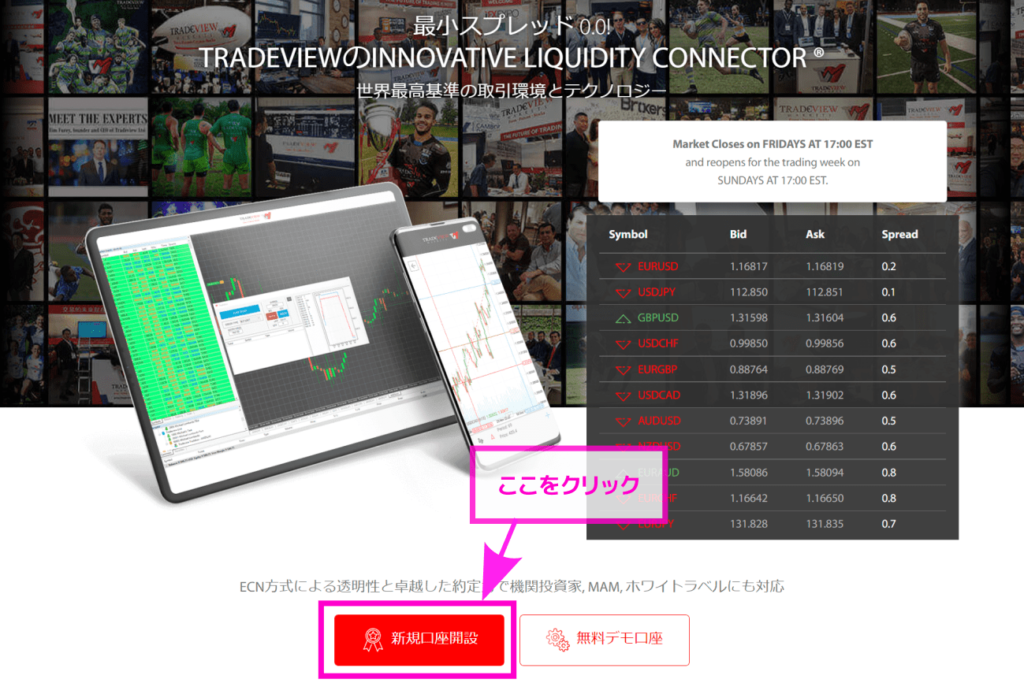
続いて表示される新規口座開設というページで個人口座か法人口座かを選択します。
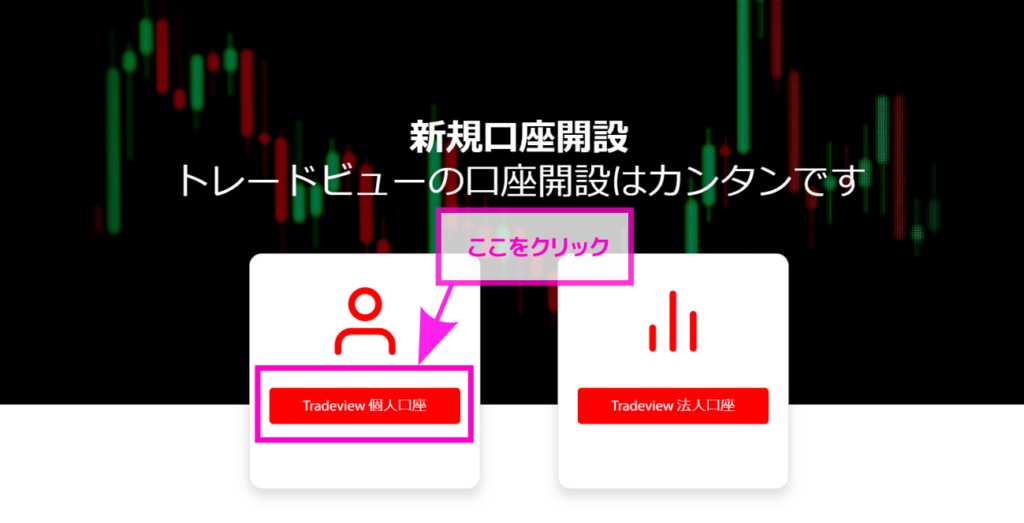
口座の場合は「Tradeview個人口座」をクリックしましょう。
これ以降は個人口座を選択した場合の手順を説明します。
クリックすると「Tradeview個人口座申請」という手続きに必要な情報を入力するページに移動します。
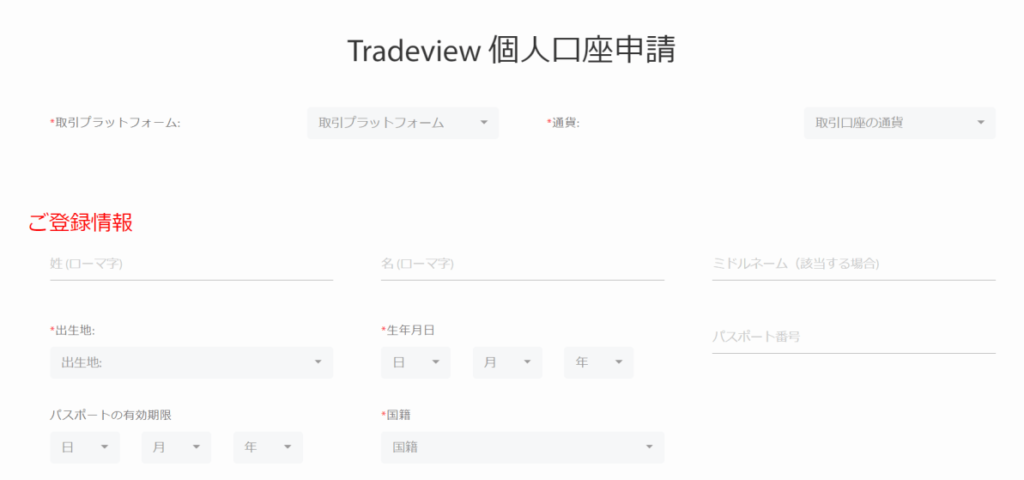
入力作業はこのページのみで完了します。
上から順番に必要事項を入力していきましょう。
プラットフォームと口座種類を選択する
取引プラットフォームと口座種類を選択します。
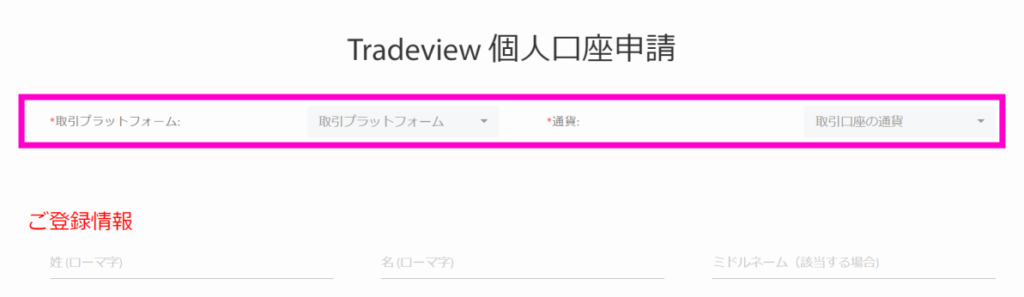
- 取引プラットフォーム
- 通貨
「取引プラットフォーム」欄では”取引に使用するプラットフォーム”と”口座種類”の組み合わせを選択します。
選択メニューを開くと以下のような一覧が表示されます。
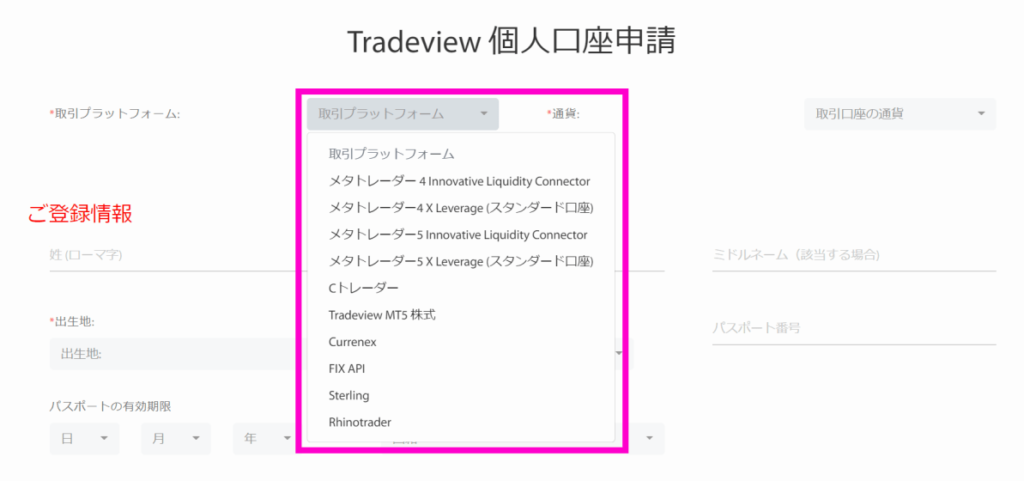
一番おすすめの組み合わせは上から4つ目の「メタトレーダー5 X Leverage(スタンダード口座)」です。 最新のメタトレーダーを使用して一般的なタイプの口座タイプで取引を行えます。
「通貨」欄では取引口座で使用する通貨の種類を選択できます。口座残高などがここで選択した通貨で表示されます。円、アメリカドル、ユーロ、ポンドなどから選択します。日本円にした方が使いやすいと思います。
おすすめの組み合わせ以外も検討したい場合は以下を参考にしてください。
プラットフォームと口座種類を詳しく検討したい場合
リストには多くの候補が表示されていますが、個人でFX取引を行う場合にはリストの上から5つまでの中で選択します。
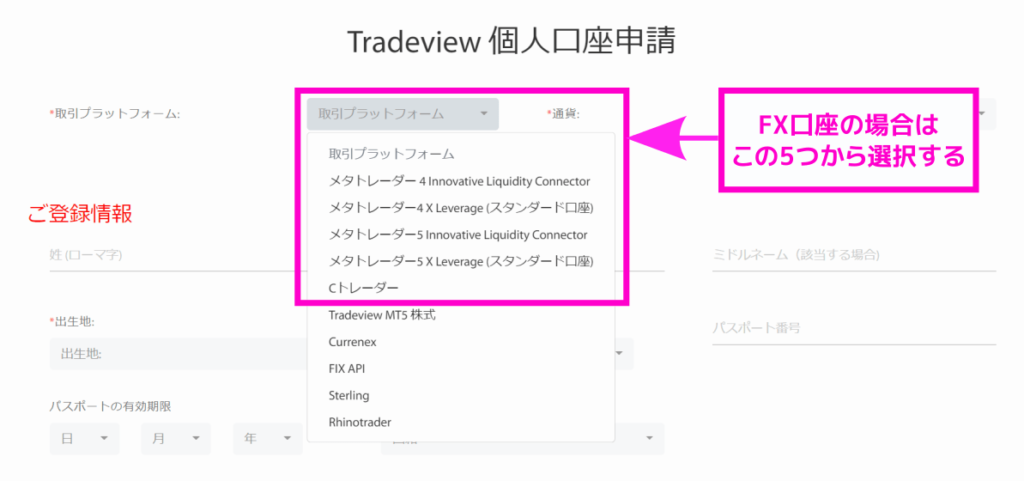
この中から希望の取引プラットフォームと口座種類の組み合わせを選択します。
例えば取引プラットフォームを「メタトレーダー4」、口座種類を「Innovative Liquidity Connector(ILC)」としたい場合は「メタトレーダー4 Innovative Liquidity Connector」を選択します。
選択できる取引プラットフォームの一覧と特徴は以下の通りです。
<取引プラットフォームの種類>
FX用のプラットフォームは以下の3つを選択できます。
- メタトレーダー4
- メタトレーダー5
- Cトレーダー
メタトレーダー4
世界中の個人FXトレーダーの間で最も多く使用されているFX取引プラットフォームです。
リリースされてからの歴史が長く人気も高いため情報を用意に入手できます。
チャートに表示して分析に役立てるインジケーターや自動取引ツールなどの追加機能を自作することができ、世界中のユーザーが作成しものを公開しています。
これらの豊富な追加機能を使用できることが人気の理由です。
メタトレーダー5
メタトレーダー4の後継バージョンとして公開されました。
動作スピードがメタトレーダー4より速かったり時間足が細かく設定できたりするなど各種機能が強化されています。開発元は今後はメタトレーダー5のみを提供することを目指しているようです。
メタトレーダー4と互換性がないためメタトレーダー4用に作成された自動取引ツールなどの追加機能は使用できません。
しかし、一般的な追加機能はメタトレーダー5用にすでに作成されていますし、その他の追加機能も今後増えていくと考えられます。
特定の自動取引ツールを使用したいなどの理由がある方以外はメタトレーダー5がおすすめです。
Cトレーダー
Cトレーダーはメタトレーダーほどではないですがよく利用されているプラットフォームです。特に裁量トレードを主に行うトレーダーに人気です。個人的に好きなプラットフォームで、裁量トレードを行う際にはこちらのプラットフォームが断然使いやすいです。
※「Currenex」は個人投資家の利用が少なくプロに使用されることが多いプラットフォームですが、Tradeviewでは現在はCurrenexを使用する口座は開設できないそうです。(2021年時点。問い合わせして確認)
<口座種類>
メタトレーダーを使用する場合は以下の二つから口座の種類を選択します。
- X Leverage(スタンダード口座)
- Innovative Liquidity Connector(ILC)
X Leverage(スタンダード口座)
名称の通り最も普通の口座です。特にこだわりがなければこの口座がおすすめです。
Innovative Liquidity Connector(ILC)
取引ごとに手数料がかかる口座です。その代わりX Leverage口座と比べてスプレッドが非常に狭いです。手数料は片道2.5ドル/10万通貨です。
スプレッドとは?
通貨の売値と買値の差額のことで、FX業者に支払う手数料と位置づけられます。
FX取引における通貨のレートは、例えばドル/円の買値が100.4円、売値が100.2円と異なった価格となっています。この場合、その差額である0.2円がスプレッドです。
もしこのレートで円を購入して、その直後に同じレートで売却した場合でも0.2円損することになります。つまりスプレッド分が小さい方が利益を上げやすくなります。
スプレッドの広さは業者や口座種類によって異なるだけでなく、取引時間帯により変動します。
※Cトレーダーを使用する場合は口座の種類を選択することはできず、自動的にILC口座になります。手数料が必要となる口座です。
個人情報を入力する
続いて個人情報を入力します。
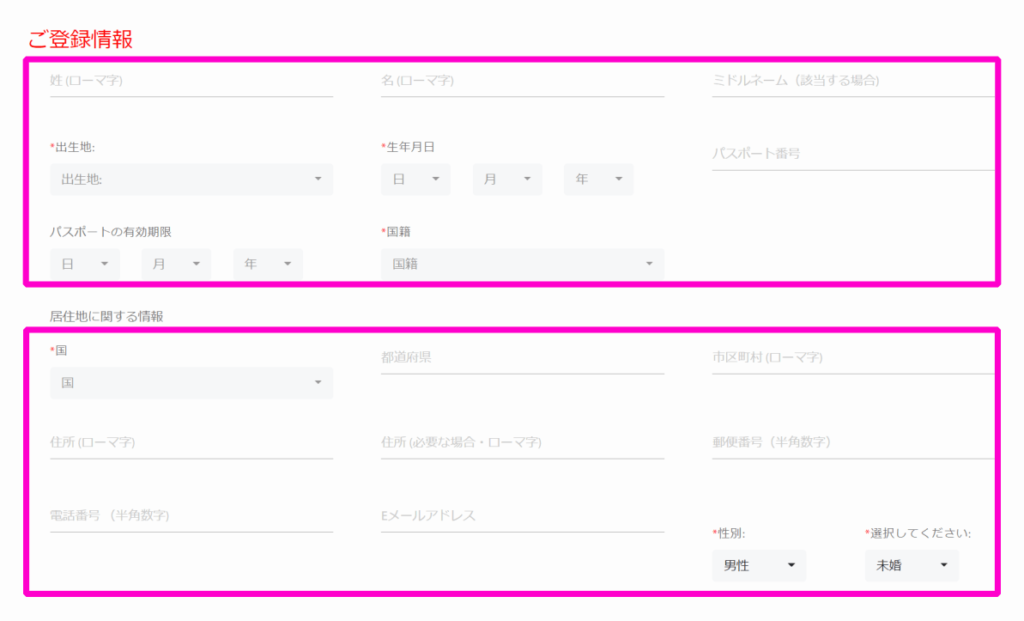
- 姓名
- 出生地
- 生年月日
- 国籍
- 居住国
- 住所
- 電話番号
- Eメールアドレス
- 性別
- 結婚の状況
氏名や住所はローマ字で記入します。
住所の英語は、日本語と順番が変わるなど表記ルールが日本語と同じではありません。
日本語で住所を入力すると英語表記に変換してくれるサイトがあるので試してみましょう。
※電話番号を入力しますが、Tradeviewから電話がかかってくることは基本的にありません。入力ミスなど確認が必要な場合であってもメールで問い合わせがきます。また、入力した住所宛てに郵送物が届くこともありません。
米国市民権に関するアンケートに回答する
米国市民権や永住権についての質問に回答します。
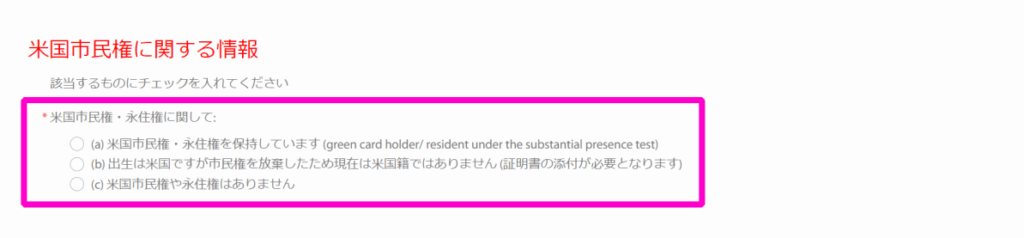
日本人で米国市民権や永住権を持っていない場合は3つ目にチェックを入れます。
するとその下に入力欄が表示されます。
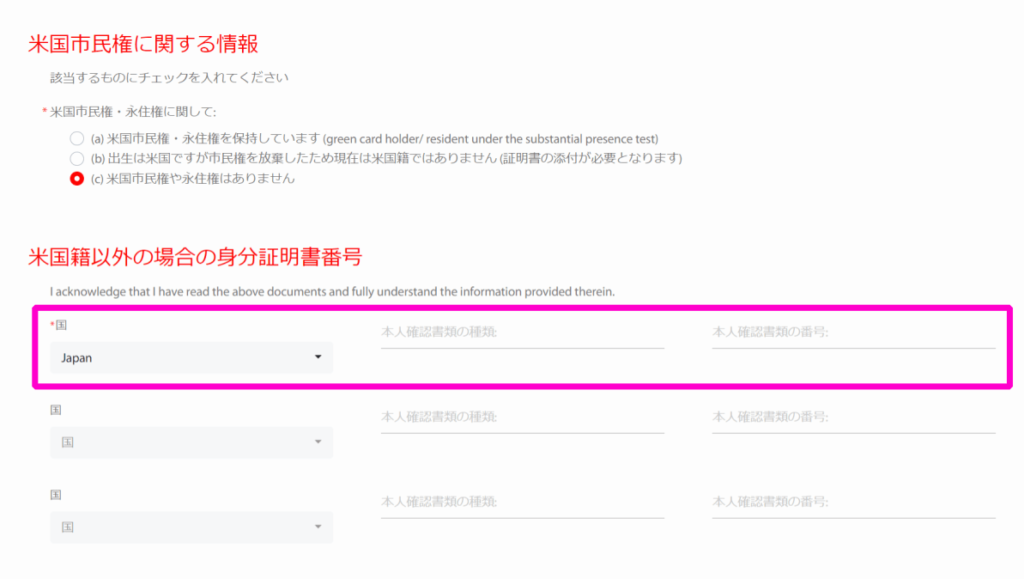
- 国籍
- 本人確認書類の種類
- 本人確認書類の番号
国籍を選択メニューから選択し、本人確認書類の種類と書類番号を入力します。
パスポートや運転免許証など、口座開設に使用する書類の情報を入力しましょう。
職業の情報を入力する
職業と年間所得を選択します。
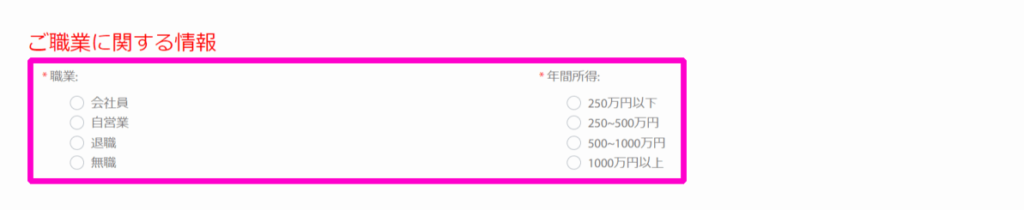
- 職業
- 年間所得
年間所得は厳密に報告する必要はありません。
職業を無職とするか年間所得を250万円以下とすると追加書類の提出を求められることがあります。
職業を選択するとするとその下に業種など詳細情報の入力欄が表示されます。
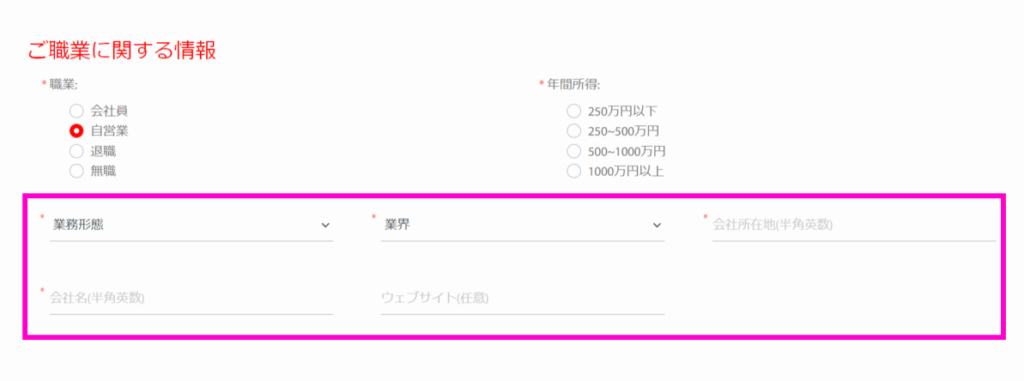
総資産を入力する
投資に使う予定の金額などを入力します。
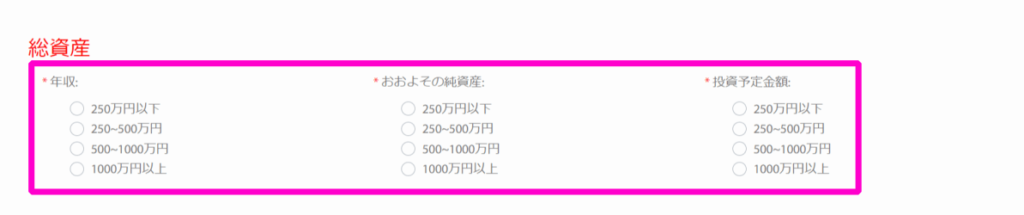
- 年収
- おおよその総資産
- 投資予定金額
申込手続きに影響はないので概算を入力しましょう。
収入源の情報を入力する
収入についてのアンケートです。
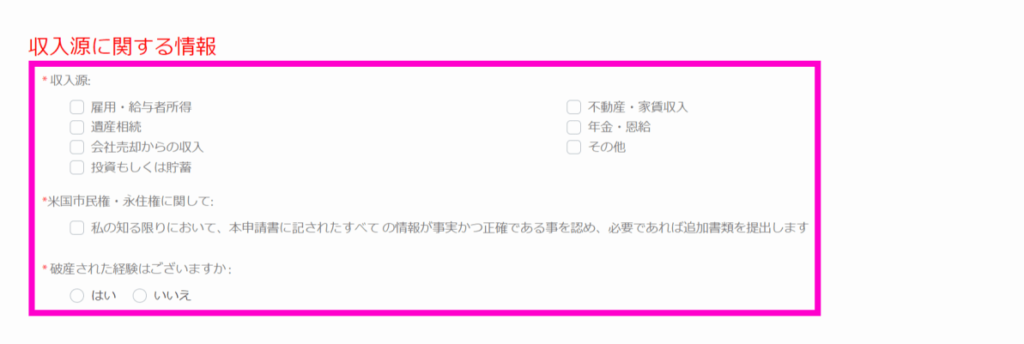
- 収入源
- 米国市民権・永住権に関して
- 破産した経験について
該当するところにチェックを入れていきましょう。
投資経験を入力する
FXや株式、投資信託などの投資経験を入力します。
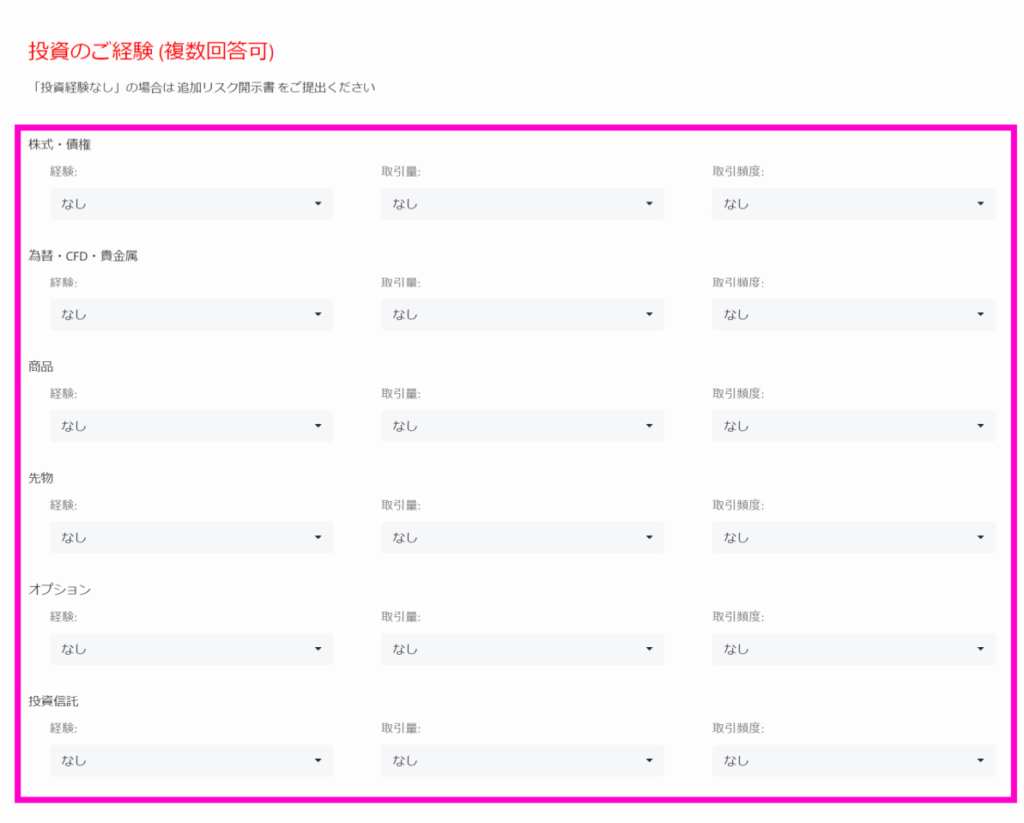
投資項目ごとに経験年数や取引頻度などを選択メニューから選択します。
全ての項目で「経験なし」とすると「追加リスク開示書」という書類を別途提出する必要があります。
その他の情報を入力する
口座の目的などを入力します。
もう少しで開設手続きは終了です。
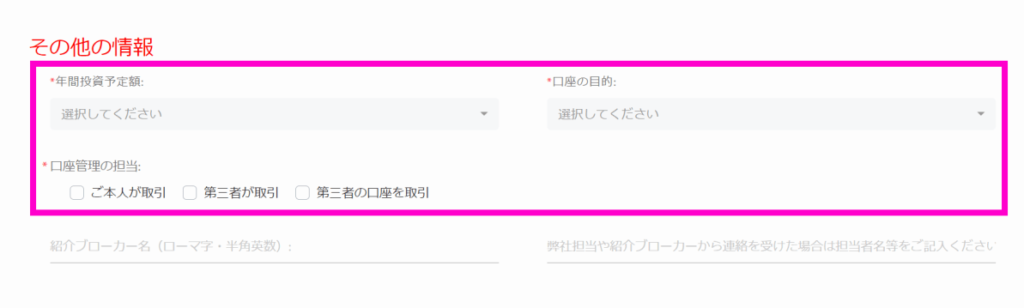
- 年間投資予定額
- 口座の目的
- 口座管理の担当
口座管理の担当では「ご本人が取引」を選択しましょう。
「第三者が取引」を選択すると追加書類の提出が必要になります。
必要書類をアップロードする
「身分証明書」と「現住所確認書類」をアップロードします。
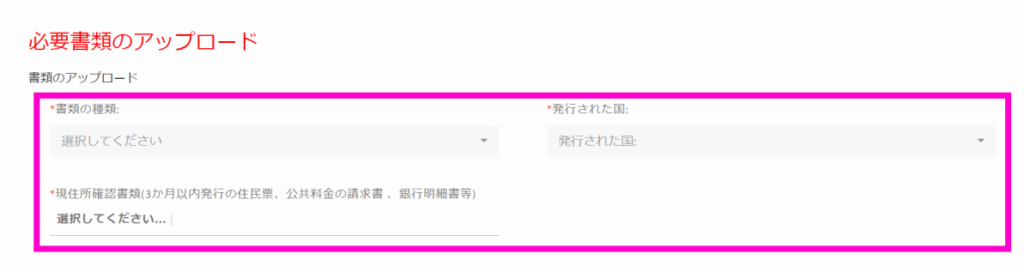
- 書類の種類
- 発行された国
- 現住所確認書類
書類の種類欄では身分証明書として使用する書類の種類を選択し画像データをアップロードします。
以下の書類が利用できます。
- パスポート
- 運転免許証
- マイナンバーカード
選択メニューで書類の種類を選択するとアップロードする画像データを選択するフォームが表示されます。
以下の画像は運転免許証の例です。
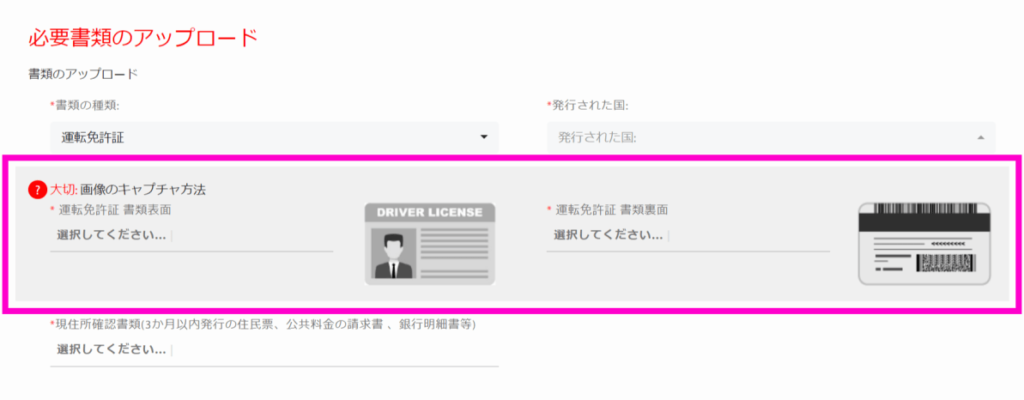
「選択してください」をクリックするとファイルを選択するウインドウが表示されるのでアップロードする画像データを選択しましょう。
運転免許証の場合は裏面もアップロードする必要があります。
続けて現住所確認書類欄では現住所の画像データをアップロードします。
- 住民票
- 公共料金(電気・ガス・水道)の請求書
- 銀行やクレジットカードの利用明細書等
※現住所確認書類は3か月以内に発行されたものが必要です。
「選択してください」をクリックするとファイルを選択するウインドウが表示されるのでアップロードする画像データを選択しましょう。
同意の署名を行う
最後に署名を行います。
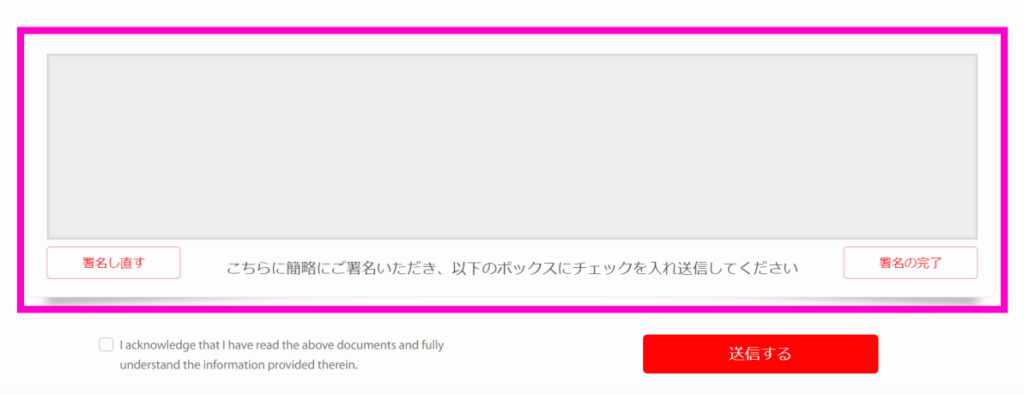
口座開設の規約やFX取引のリスクについて同意する場合は署名欄にマウスなどを使って署名をします。
特に記載はないですがローマ字でサインをしておきましょう。
うまく書けなかった場合は署名欄左下の「署名しなおす」をクリックすると最初から書き直すことができます。
無事に署名できたら署名欄右下の「署名の完了」をクリックしましょう。
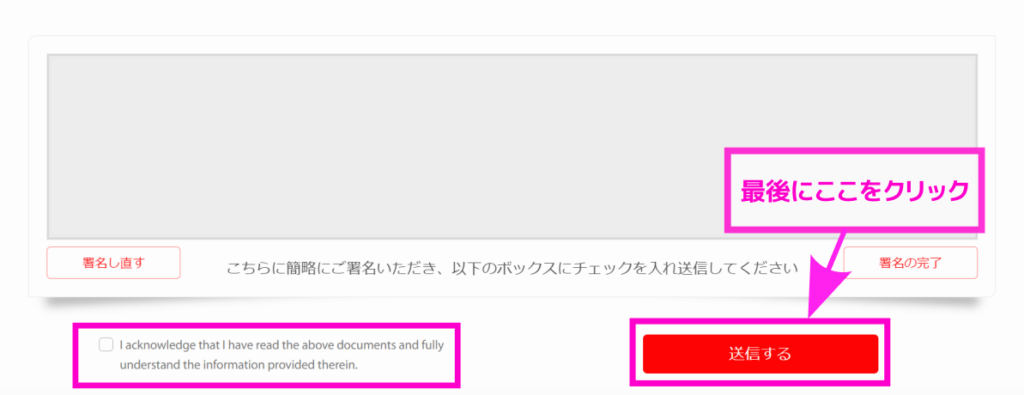
署名が完了したらページ左下のチェックボックスにチェックを入れます。
これでこのページの手続きは完了です。
ページ右下の「送信する」をクリックしましょう。
するとページが移動し口座開設申請完了画面が表示されます。
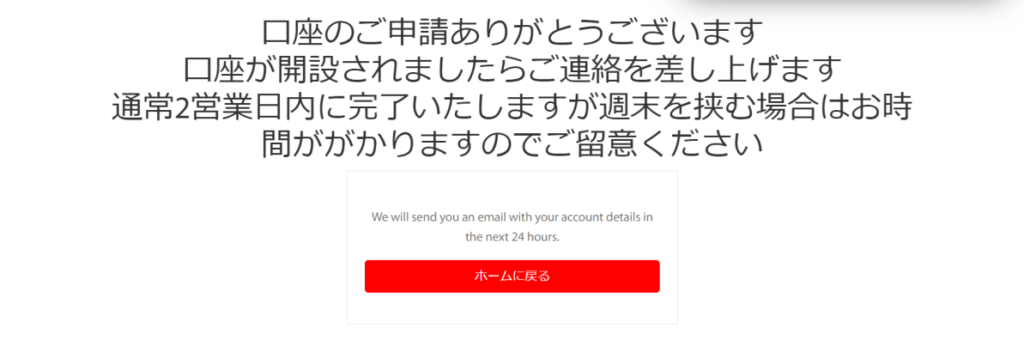
審査完了を待つ
入力した内容をTradeviewが審査します。
審査は2日程度で完了します。
記載内容に抜けなどが無いかや提出書類と記載内容の整合などを確認しているようです。
内容についての問い合わせは基本的にありません。
審査が完了すると入力したメールアドレスに口座開設完了のお知らせメールが届きます。
お知らせメールには取引プラットフォームのダウンロードリンクやログイン情報が記載されています。
プラットフォームをインストールし、ログイン後入金を行うとすぐにFX取引を始められます。



コメント